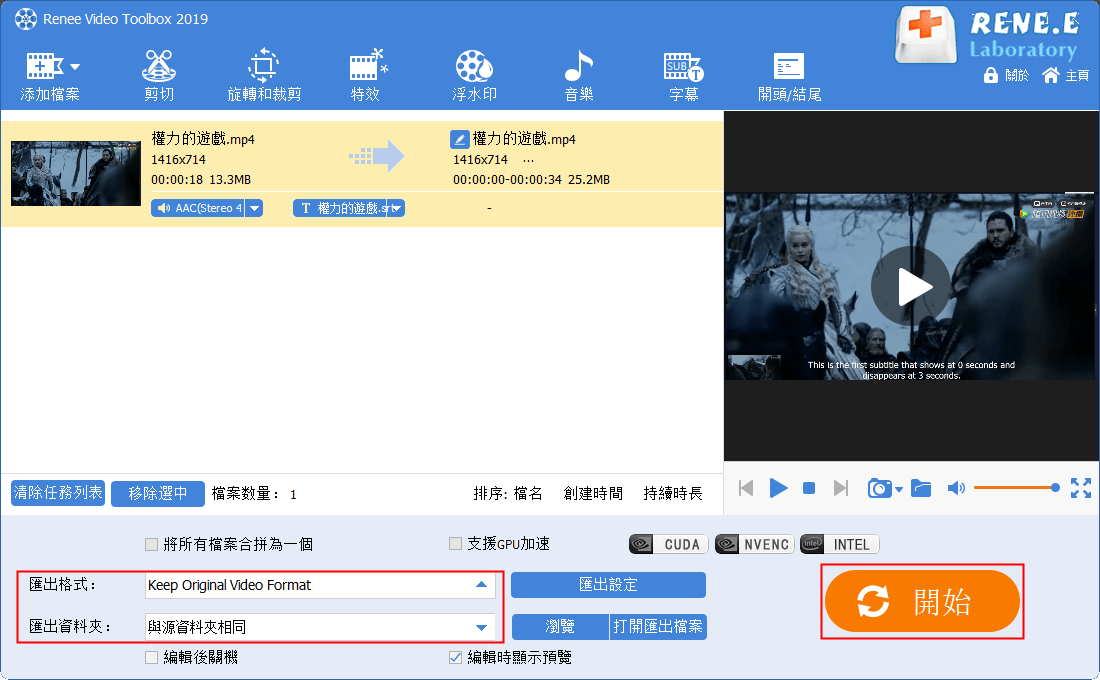2021-3-18 周宇翔 高級程式開發員
摘要
Netflix是一個支援訂閱流媒體內容(電影和電視節目)的影片網站,為用戶提供了來自全球各地的成百上千部電視劇、電影和電視節目。作為一個優質流媒體內容的播放平台,其中的大多數內容需要付費才能下載並觀看,這篇文章將教大家一種可以免費下載Netflix電影的方法;以及當您下載的電影缺少字幕時,如何獲取需要的字幕並成功添加到電影當中。一起去學習一下吧。
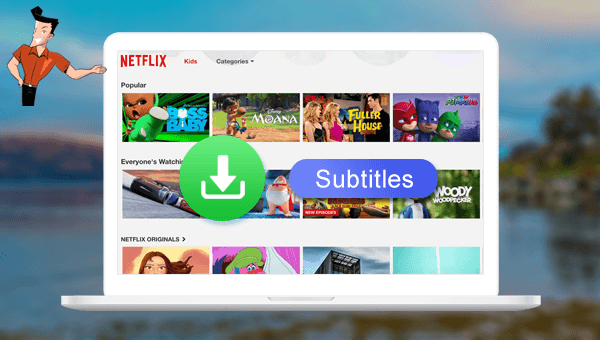
想要快速有效地在Netflix 下載電影並不難,只需要藉助Renee Video Editor Pro軟體的熒幕錄製功能就可以輕鬆實現。
Renee Video Editor Pro軟體是一款集電腦螢幕錄製、影片後期製作與轉檔功能為一體的影片錄製編輯工具。其中,電腦螢幕錄製功能可以設定錄製的區域與畫面大小,還可以設定浮水印、光標樣式、聲音來源以及保存的格式、自動錄製計劃等等,不管是在線電影、會議影片記錄,還是遊戲畫面、軟體操作步驟等,它都能幫助您一鍵錄製並保存到電腦中。
Renee Video Editor Pro — 多功能影片編輯軟體

螢幕錄製對安裝了Windows的電腦進行螢幕和攝像頭進行影片錄製。
影片剪切可設定開始時間點與結束時間點,剪切影片長短。
濾鏡特效可為影片添加“濾鏡特效”、“縮小放大特效”、“音量特效”。
加/去浮水印在影片中添加文字、圖片、影片、圖形浮水印,還可去除影片的浮水印。
格式轉換支援所有常見格式的互相轉換,遇到需要重新編碼的檔案,可自動重新編碼與校對。
影片合併可將多個影片/音訊檔案合併為一個檔案,並且可在合併的影片之間添加各種轉場特效。
螢幕錄製 對安裝了Windows的電腦進行螢幕和攝像頭進行影片錄製。
濾鏡特效可為影片添加“濾鏡特效”、“縮小放大特效”、“音量特效”。
加/去浮水印在影片中添加文字、圖片、影片、圖形浮水印,還可去除影片的浮水印。
格式轉換支援所有常見格式的互相轉換,遇到需要重新編碼的檔案,可自動重新編碼與校對。
步驟1:下載安裝Renee Video Editor Pro軟體,之後執行軟體,在主頁面點選[熒幕錄影]選項。
![主頁選擇[熒幕錄影]選項](https://net.reneelab.com/wp-content/uploads/sites/7/2020/03/Video-Editor-Pro-luxiang1.png)
步驟2:接下來在“準備錄製”界面裡,您可以對需要錄製的[目標]、[聲音]以及[存放位置]等內容進行個性化的設定。此處可以選擇[自訂]錄製區域,以及錄製“電腦音效與麥克風”選項。
![在“準備錄製”界面裡,您可以對需要錄製的[目標]、[聲音]以及[存放位置]等內容進行個性化的設定](https://net.reneelab.com/wp-content/uploads/sites/7/2020/11/Video-Editor-Pro-luzhi.png)
準備錄製界面設定功能說明:
目標:支援錄製全螢幕、自訂區域,以及錄製視訊鏡頭拍下的畫面。
聲音:指的是內容錄製過程中需要收錄的聲音,支援錄製電腦音效、麥克風聲音和不錄製聲音等。
存放位置:選擇錄製檔案的儲存位置
步驟3:此外,點選右下角的[小齒輪]圖標,您還可以對需錄製內容的影片格式、影片質量、解析度、影格速率、存放位置、浮水印等引數進行個性化設定。
![點選右下角的[小齒輪]圖標](https://net.reneelab.com/wp-content/uploads/sites/7/2020/03/Video-Editor-Pro-luzhi2.png)

步驟4:待所有錄製引數設定完成之後,回到“準備錄製”界面,點選[開始錄製]按鈕,您可以對想要錄製的錄製區域進行選擇,再點選右下角的[錄製]按鈕即可開始在Netflix 下載錄製影片,非常方便。
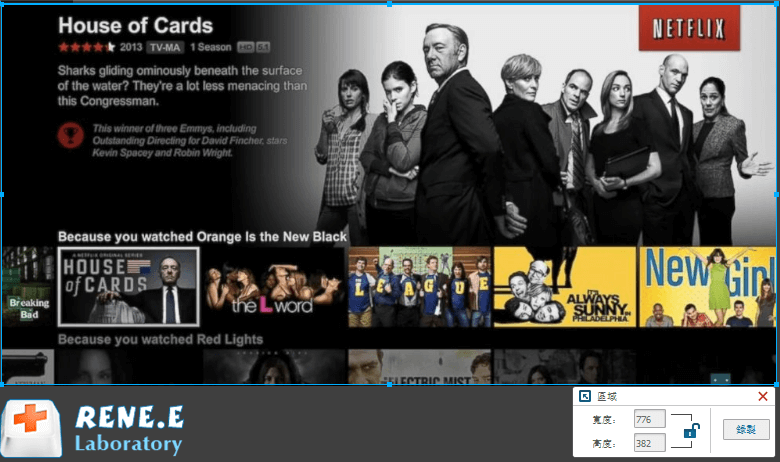
步驟5:您可以在Netflix 下載錄製過程中隨時暫停或繼續,錄製完成後點選右下角錄製選項框中的小正方形按鈕,錄製好的影片內容就會按照您最初設定的引數保存到預設的位置當中。
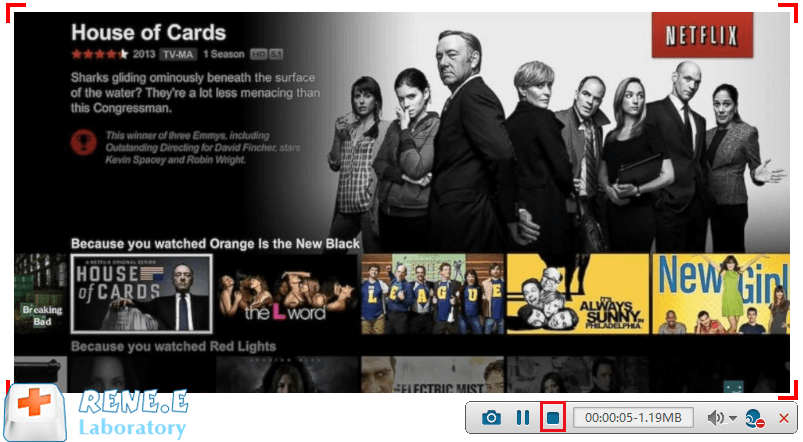
此外,Renee Video Editor Pro軟體還可以實現自動錄製功能,您可以在電影開始播放之前做好錄製準備,自訂開始和結束的時間,避免在電影播放過程中因為調整錄製設定而影響觀看。該功能操作起來也非常的簡單,在“準備錄製”界面裡,點選右下角的[Auto]按鈕,即可進入到自動錄製的設定頁面。您可以對錄製的開始和結束時間進行設定,錄製時間一到,軟體就會執行設定好的錄製命令,方便省心。
![準備錄製”界面裡點選右下角的[Auto]按鈕,即可進入到自動錄製的設定頁面](https://net.reneelab.com/wp-content/uploads/sites/7/2020/03/Video-Editor-Pro-luzhi6.png)
您可以在專業的字幕資源下載平台找到需要的電影字幕。比如您可以使用Subscene字幕網站,在搜索框輸入需要添加字幕的Netflix電影名,之後選擇一個適合自己的字幕進行下載並使用即可。
(網址:https://subscene.com/)
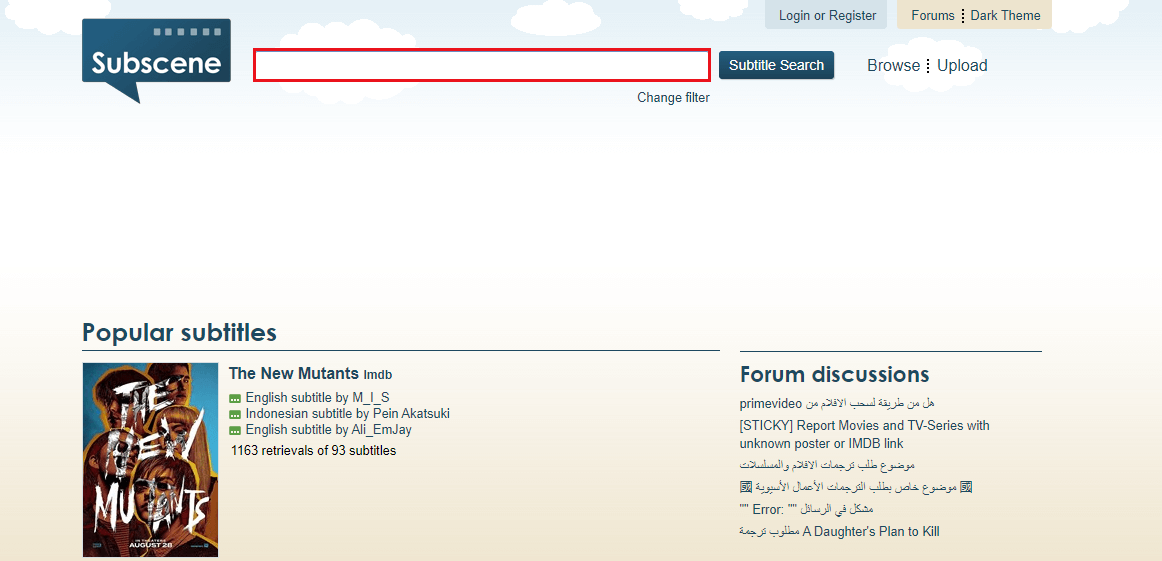
了解完如何獲取想要的電影字幕之後,接下來就教大家給電影添加字幕的方法,您可以藉助上文中推薦給大家的Renee Video Editor Pro軟體去操作,下面是具體的使用步驟。
步驟1:執行Renee Video Editor Pro軟體,點選[影片工具箱]按鈕進入影片編輯界面。
![執行Renee Video Editor Pro軟體,點選[影片工具箱]按鈕](https://net.reneelab.com/wp-content/uploads/sites/7/2020/03/Video-Editor-Pro-yingpiangongju.png)
步驟2:接下來找到[添加檔案]按鈕,將需要添加字幕的電影匯入到Renee Video Editor Pro軟體當中。
![[添加檔案]按鈕](https://net.reneelab.com/wp-content/uploads/sites/7/2020/03/Video-Editor-Pro-yingpiangongju2.png)
步驟3:影片檔案添加完成之後,您可以直接在該頁面添加已經下載好的字幕,選擇[T]下拉選項框中的[載入字幕]來選擇一個字幕檔案進行添加。
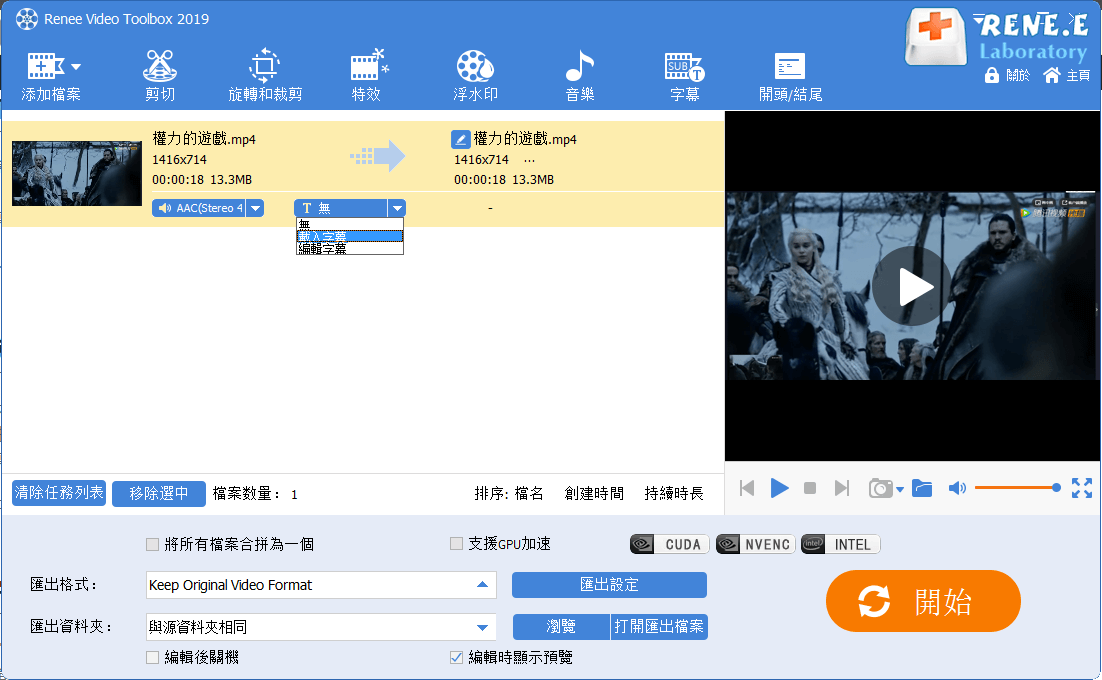
或者點選頂部功能表欄裡的[字幕]按鈕,進入到詳細的字幕添加編輯界面之後,再選擇左下角[+]按鍵,將下載好的字幕檔案添加到影片當中。之後還可以設定字幕的位置和字體,設定完成後點選[好]回到主編輯界面。
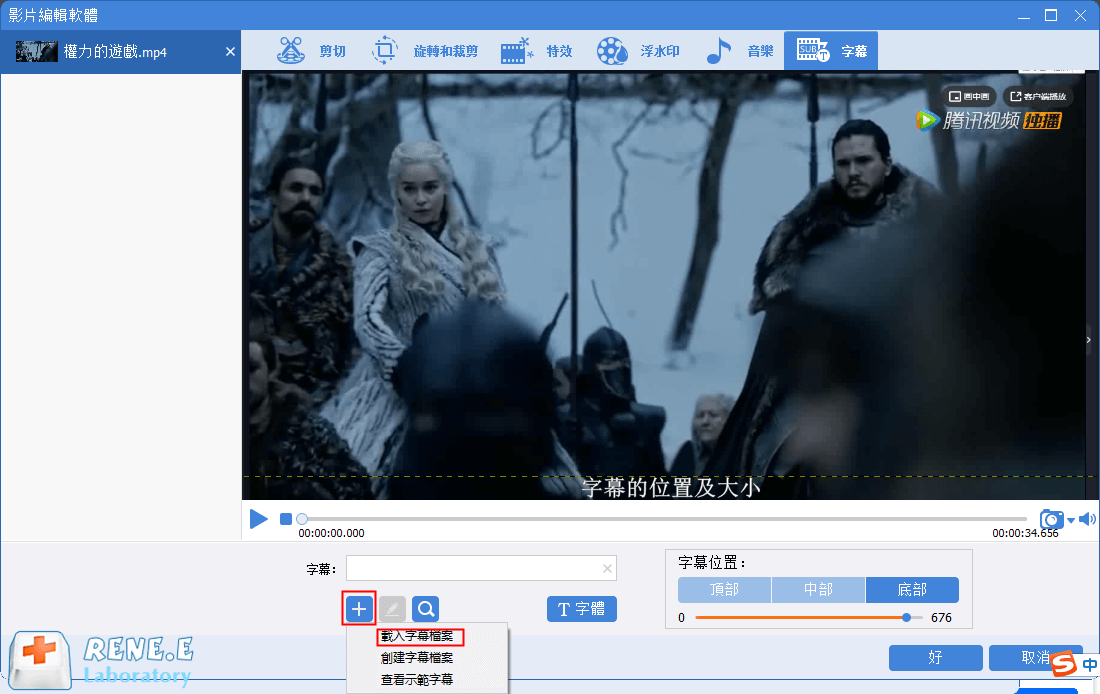
步驟4:之後,您可以在[匯出格式]裡根據不同的終端裝置或您的需要選擇影片格式,在[匯出資料夾]中選擇影片保存的位置,再點選[開始]按鈕,即可按照設定處理影片並將其匯出到設定的位置,非常的快捷方便。